Cum se setează (schimbare) parola de la router Wi-Fi ASUS
Indiferent de rețeaua Wi-Fi acasă, sau rețeaua de la birou, acesta ar trebui să fie protejat de o parolă. Dacă aveți o companie de router Asus, în acest articol vă va învăța cum să vă proteja parola de rețea fără fir sau a schimba parola pe router Asus. Schimbarea parolei poate veni la îndemână în cazul în care rețeaua dvs. hacked, sau nu vrei, ceea ce ar fi fost conectat la cei care cunosc parola. Pur și simplu specificați o nouă cheie de securitate, și nimeni nu se poate conecta.
Pe routere Asus pentru a instala protecție Wi-Fi, nu este nimic dificil. În mod similar, nu este mai dificilă decât în routerele altor companii.
Acest manual este potrivit pentru orice router Asus Compania: RT-N10, RT-N12. RT-N15, RT-AC66U, RT-N56U, RT-N66U, RT-AC52U, RT-N14U, Asus RT-N18U si alte modele.
Voi arăta exemplul vechi și noua versiune de firmware (în cazul în care panoul de control să se uite la un pic diferit).
Asus: protejarea parolei de rețea Wi-Fi
Conectați-vă la router. Cel mai bun dintre toate, conectați cablul de rețea, dar care ar putea schimba, sau pentru a seta o parolă. Dacă acest lucru nu este posibil, acesta poate fi conectat prin Wi-Fi.
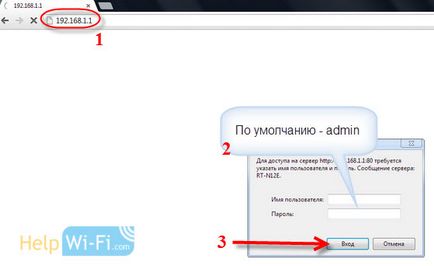
Dacă nu mă înșel, Asus este acum două panoul principal de control (l-am introdus pe formular). Primul întuneric, noi, iar celălalt brichetei. Totul depinde de versiunea de firmware care este instalat pe dispozitiv.
În noul panou (în alte, la fel ca în vechi). Setările de securitate de rețea sunt redate direct de pe pagina principală. De îndată ce introduceți setările, atunci dreapta se va vedea tab-ul „System Status“. Acolo puteți seta o parolă, sau schimbați-l.
Lângă elementul „metoda de autentificare“ selectați-WPA2 Personal.
În cheia WPA-PSK, introduceți parola pe care doriți să o utilizați pentru a proteja rețelele lor. Cel puțin 8 caractere, litere englezești și numere.
Asigurați-vă că notați parola, care prevede că nu l-ar uita.
faceți clic pe butonul „Aplicare“ pentru a salva setările.
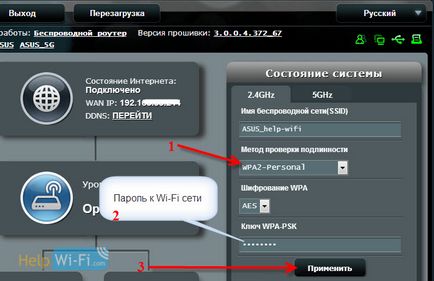
Aceste setări pot fi specificate în fila Rețea wireless - General.
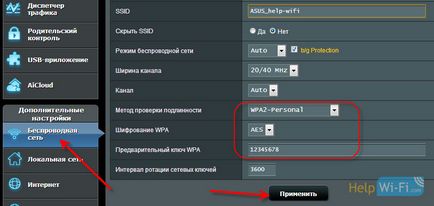
În panoul de control vechi, care este un fel de brichetă, stabilind practic identice. Puteți seta, de asemenea, setările de securitate de pe pagina principală.
Selectați tipul de securitate și specificați o parolă. Acest lucru se face astfel:
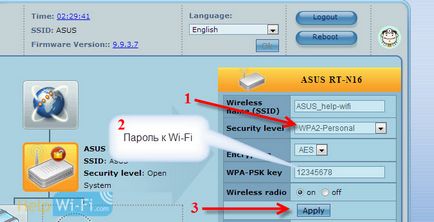
Sau în fila setarea avansată (Setări avansate) - fără fir (LAN fără fir). Nu uita pentru a salva setările.
După salvarea este probabil va apărea o fereastră, care va fi scris despre faptul că ați modificat setările de rețea fără fir, și trebuie să ajustați setările de pe clienții (dispozitivele care vă conectați la rețea).
După schimbarea parolei pentru dispozitivele Wi-Fi nu sunt conectate
Dacă v-ați schimbat parola (și nu a stabilit pentru prima dată). apoi pentru toate dispozitivele care au fost deja conectate la rețea, este posibil să apară probleme de conectare, deoarece parola este diferită. Pe un computer, de exemplu, este posibil să vedeți mesajul „setările salvate pe această rețea de calculatoare, nu îndeplinesc cerințele acestei rețele.“
Pe acele dispozitive pe care le-ați conectat, trebuie să ștergeți conexiunea, și reinstalați-l cu noua parolă. Pe dispozitivele mobile, este suficient pentru a elimina sau de a uita rețea. De regulă, se poate face într-un anumit meniu de rețea. Doar faceți clic pe ea și alegeți ceva de genul „eliminați“.
Pe computerele, trebuie să ștergeți, de asemenea, rețeaua. Puteți face acest lucru în Panoul de control \ Rețea și Internet \ Gestionare rețele fără fir.
Faceți clic pe rețeaua dorită, faceți clic dreapta și selectați „Ștergere rețea“. Acest lucru este în Windows 7. În Windows 8, mai degrabă „Uita de rețea“.
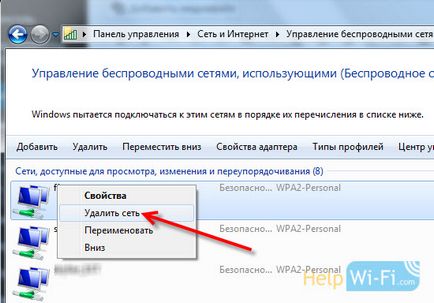
Apoi, pur și simplu conectați la rețea, dar cu o nouă parolă pe care le-am stabilit.
Pentru Windows 10 - toate instrucțiunile pentru configurarea Internetului și rezolvarea problemelor
Configurarea router - instrucțiuni pentru diferite modele și producători
Programe utile - pentru setările pentru hotspoturi, Wi-Fi, modem-uri 3G / 4G.
Cum de a distribui Wi-Fi cu notebook-ul pe Windows 10? Cum de a merge la setările routerului TP-Link? Cum se configurează Internet în Windows 10? Cum se instalează driverul pe adaptorul Wi-Fi în Windows 7? Ea nu intră setările routerului la 192.168.0.1 sau 192.168.1.1. Ce să fac?
Avast spune că router-ul este vulnerabil, se infectează în mod incorect configurat ca televizoare, fără Wi-Fi pentru a se conecta la Internet prin Wi-Fi? Cum de a conecta căști fără fir Bluetooth la televizor Ce este VPN, ceea ce este și cum se utilizează? Cum pot conecta un set de căști Bluetooth la un calculator PC sau notebook la Windows 10